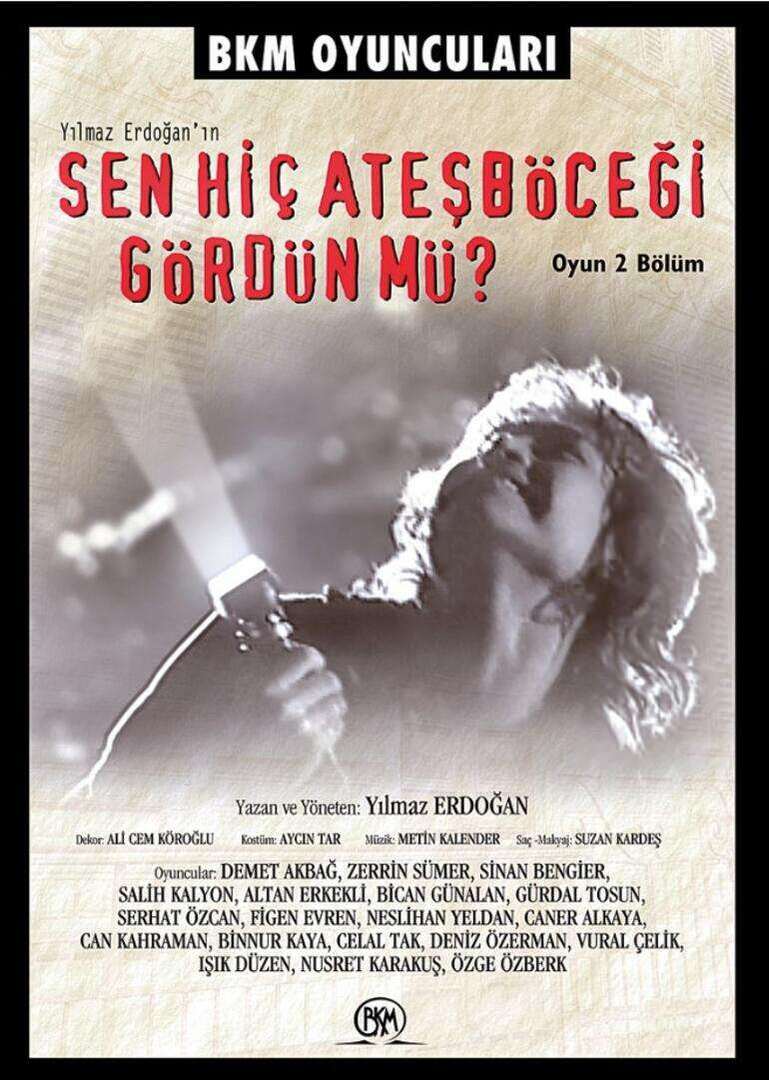Kako koristiti prikaz kontura u programu Microsoft Word i organizirati dokumente
Microsoft Word Microsoft 365 Microsoft Junak / / July 09, 2021

Posljednje ažuriranje

Outline View savršen je kada trebate vidjeti dugački dokument u programu Microsoft Word. Evo kako koristiti ovu zanimljivu značajku.
U Microsoft Wordu postoje situacije u kojima biste možda željeli koristiti pregled obrisa. Idealno je pogodno za čitanje i pregled dužih dokumenata, uključujući knjige. Evo više o Outline View i kako ga koristiti.
Prikaz obrisa
Prema zadanim postavkama Microsoft Word koristi prikaz ispisa prilikom predstavljanja dokumenata. Ova opcija prikazuje veličinu papira i njegove margine te informacije o fontu. Način čitanja, Web izgled, Skica i tema ovog članka, Pregled obrisa, ostale su opcije prikaza.
Ovaj pogled u programu Microsoft Word nije za svakoga i nije praktičan za upotrebu kada zapravo pišete dokument. Općenito, pogled Wordovom dokumentu uklanja sve osim zaglavlja i podnaslova, ako je primjenjivo. Čineći to, možete se bolje koncentrirati na tijek dokumenta i po potrebi uvesti strukturne promjene. Odlomci u vašem dokumentu ostaju u Outline Viewu. Međutim, oni su prema zadanim postavkama skraćeni.
Uključivanje prikaza obrisa
Da biste koristili ovaj pogled u programu Microsoft Word:
- Prvo, otvori svoj dokument u programu Microsoft Word.
- Klik Obris ispod područja gledanja na vrpci.
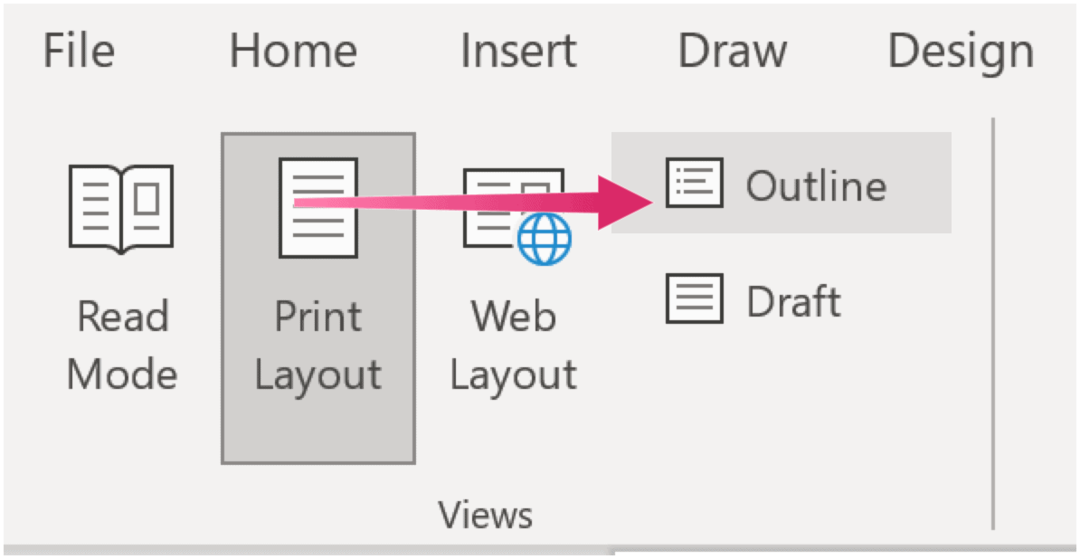
Za razliku od ostalih pogleda u programu Microsoft Word, Outline View ima svoj set alata na vrpci.
Prilagođavanje obrisa

Ovaj je pogled u potpunosti izgrađen na razinama kontura koje možete prilagoditi pomoću padajućeg okvira na posebnoj vrpci Outline View. Upotrijebite strelice s obje strane okvira za smanjenje ili povećanje razina. Također možete preurediti stavke izravno ispod razina.
S obje strane okvira Razina obrisa pronaći ćete strelice. Oni s desne strane omogućuju vam da smanjite jednu razinu, dok oni s lijeve čine suprotno. Ispod tih strelica nalaze se dodatne mogućnosti. Na primjer, strelicama gore i dolje možete premještati stavke u različitim smjerovima i preuređivati točke. U međuvremenu, znakovi plus i minus omogućuju vam proširivanje i skupljanje razina kontura. U bilo kojem trenutku možete skupiti ili proširiti razinu.
Sljedeći je padajući popis "Prikaži razinu". Pomoću ovog alata odredite koje razine želite prikazati.
"Prikaži formatiranje teksta" i "Prikaži samo prvi redak" potvrdni su okviri pomoću kojih možete prilagoditi trenutni prikaz uklanjanjem oblikovanja ili skrivanjem teksta, ako je primjenjivo.
Glavni dokumenti
Kad je odabrano, "Prikaži dokument" omogućit će vam da uključite poddokumente, proširujući taj odjeljak kontrola. Na primjer, možda želite priložiti ugovor ili drugu vrstu dokumenta svom obrisu. Klikom na "Umetni" možete ugraditi već spremljenu datoteku; ako je odabrano "Stvori", možete izraditi novi dokument.
S uključenim poddokumentima možete kliknuti gumb "Sažmi poddokumente", koji će sažeti njegov sadržaj i prikazati samo vezu do njega. Gumb postaje "Proširi potkumente", pomoću kojeg možete proširiti sadržaj po volji.
Druge opcije
Dodatne opcije za prikaz obrisa u programu Microsoft Word uključuju:
- Nepovezano, čime se uklanja veza na poddokumente, a istovremeno se kopira tekst u trenutni dokument.
- Spajanje sastavlja više poddokumenata, tako da ostaje samo jedan.
- Kad se aktivira, Split razdvaja sadržaj poddokuma u različite dokumente. Na mjestima umetanja možete stvoriti dijelove.
- Zaključaj dokument onemogućava sprečavanje promjena da se prebace u poddokumente.
Kao što vidite, s Outline Viewom u programu Microsoft Word možete puno toga učiniti. To je korisno kada imate posla s dugim dokumentima ili knjigama.
Mnogo toga možete učiniti s Microsoft Wordom. Najnoviji članci pokrivali su kako kombinirati revizije dokumenata, poredati popise riječi po abecedi i pregledavanje više stranica. Mnogo više dostupno je i na mreži.
Microsoft Word možete pronaći unutar paketa Microsoft 365. Za kućnu upotrebu, Paket Microsoft 365 trenutno je dostupan u tri varijante, uključujući obiteljski, osobni i plan za dom i student. Cjenovno, prva iznosi 100 USD godišnje (ili 10 USD mjesečno) i uključuje Word, Excel, PowerPoint, OneNote i Outlook za Mac. Članstvo pokriva do šest korisnika. Osobna verzija je za jednog pojedinca i iznosi 70 USD godišnje ili 6,99 USD mjesečno. Napokon, studentski plan je jednokratna kupnja od 150 USD i uključuje Word, Excel i PowerPoint.
Poslovni korisnici mogu birati između osnovnih, standardnih i premium planova, počevši od 5 USD po korisniku mjesečno.
Kako obrisati Google Chrome predmemoriju, kolačiće i povijest pregledavanja
Chrome izvrsno sprema vašu povijest pregledavanja, predmemoriju i kolačiće za optimizaciju izvedbe vašeg preglednika na mreži. Njezino je kako ...
Vaš vodič za dijeljenje dokumenata u Google dokumentima, tablicama i dijapozitivima
Možete jednostavno surađivati s Googleovim web-aplikacijama. Evo vašeg vodiča za dijeljenje u Google dokumentima, tablicama i prezentacijama s dopuštenjima ...